
Când faceți niște ajustări finale la prezentarea dvs. Google Tlides, puteți găsi o casetă de text sau două care se simte ca și cum nu aparțin. Din fericire, există o modalitate foarte simplă de a scăpa de ele.
Ștergeți o casetă de text în diapozitivele Googles
În primul rând, continuați și deschideți prezentarea Google Gliss și navigați la diapozitivul care conține caseta de text pe care doriți să o ștergeți. Selectați caseta de text făcând clic pe mouse-ul. Dacă doriți să selectați simultan mai multe casete de text, țineți apăsată tasta CTRL (comanda pe Mac) în timp ce faceți clic pe casetele de text. Exteriorul casetei de text devine albastru când este selectat.
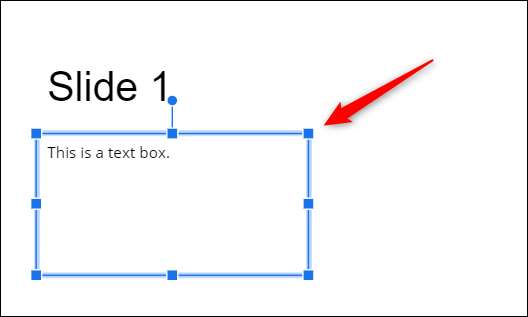
Odată selectat, pur și simplu apăsați tasta Backspace (sau Ștergeți pe Mac) pentru a elimina caseta de text. Sau faceți clic cu butonul din dreapta pe caseta de text selectată și apoi faceți clic pe "Ștergere" în meniul contextual.
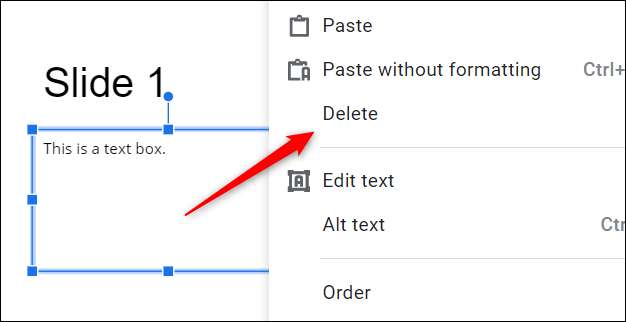
De asemenea, puteți să faceți clic pe "Editați" din bara de meniu, apoi selectați "Ștergere" din meniul derulant.
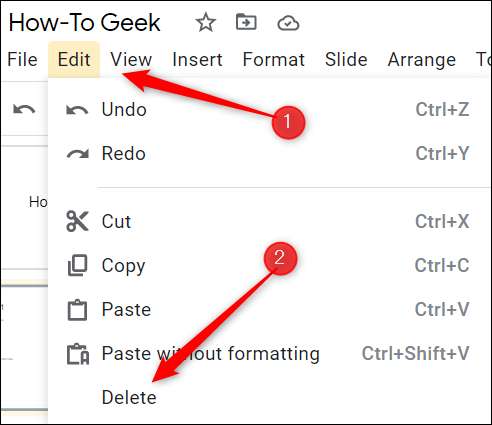
Indiferent de metoda pe care o alegeți, caseta de text va fi eliminată. Repetați acest lucru de câte ori este necesar.
LEGATE DE: Cum se adaugă text alternativ la un obiect în Google Tlides
Desfaceți rapid ștergerea casetei de text
Dacă aveți mai multe casete de text, trebuie să eliminați din prezentare, puteți șterge accidental unul greșit. Vestea bună este că nu trebuie să redo tot ceea ce a fost în caseta de text - puteți doar să-i desfaceți ștergerea.
Pentru a anula ștergerea casetei de text, apăsați doar Ctrl + Z (comandă + z pe Mac). De asemenea, puteți să faceți clic pe "Editați" din bara de meniu și apoi alegeți "Anulați" în partea de sus a meniului derulant.
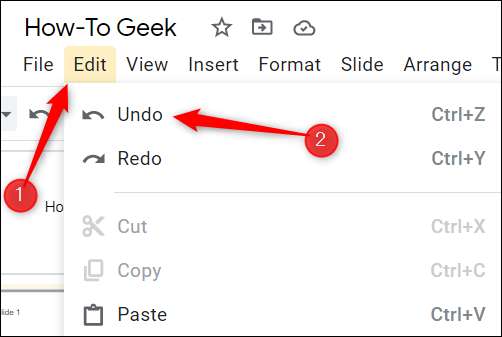
Acest lucru anulează comanda anterioară, deci dacă ați șters caseta de text cu 20 de pași în urmă, va trebui să utilizați această comandă rapidă de 20 de ori. Dacă ștergeți accidental o casetă de text de care aveți nevoie, este important să îl aduceți înapoi înainte de a continua cu alte sarcini.
Deci, asta este tot ce este vorba de a șterge (și de a aduce înapoi) cutii de text. Veți găsi folosind această caracteristică destul de des pe măsură ce continuați să utilizați Google Tlides. Răsuciți-vă prezentarea este esențială pentru a face succesul, așa că nu vă simțiți rău să scăpați de aceste distragere inutilă.
LEGATE DE: Ghidul începătorului pentru Google Slides







